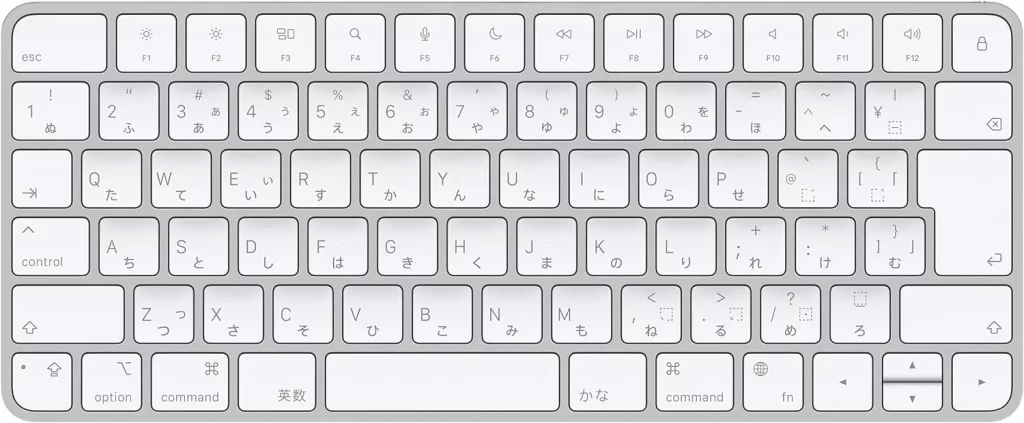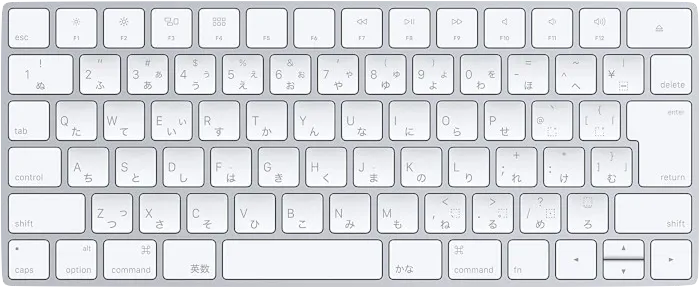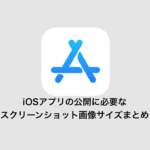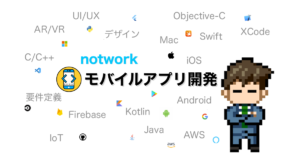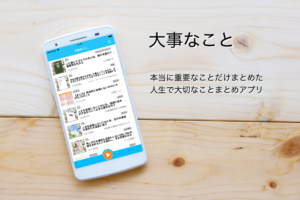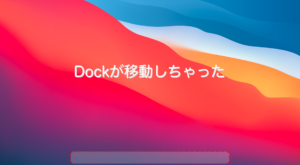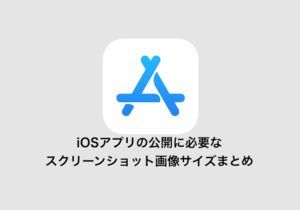Macのキーボードのショートカット記号がよく使うのに毎回が覚えられない
Macでよく使うのに忘れがちなキーボードのショートカット記号を覚える方法

問題
Windowsのショートカットキーにも、Ctrl、Shift、Altキーがありますが、だいたいのキーボードには刻印されているので見れば分かります。
しかし、Macのキーボードには⌘(command)の刻印はありますが、それ以外の刻印がないことが多いため、ショートカット記号を見てもどれがどれか混乱してしまうことがよくあります。
調べて使うものの、長期記憶に残らず、毎回忘れては調べての繰り返しになって全く覚えられないという人は多いようです。
上の図の左のようなキーボードであれば記号の刻印がありますが、右のようなキーボードでは刻印がないため記号を覚えないと分かりません。
解決方法
Macのキーボードのショートカットキーを覚える方法
キーボードの位置から覚える方法を紹介します。
⌘(command)ボタンは、キーボードのコマンドキーに刻印されているので、問題ないという前提で進めます。
各ボタンのキーボードの位置を見てみると、上から順に、⌃(control)、⇧(shift)、⌥(option / alt)の順に配置されています。
この配置に合わせて記号を覚えましょう。
⌃(control)と⇧(shift)は記号が上向きなので、位置が一番下ではないと覚えましょう。
したがって、⌥(option / alt)は一番下にあるボタンと覚えられます。
また、⌥は部品が2つあるのでoptionとaltの2通りあるという風にも覚えられます。
⌃(control)と⇧(shift)の違いですが、⌃>⇧の関係性をどうこじつけるかです。
この関係性に納得できれば、⌃(control)の方だけ位置が一番上とガチ覚えしてしまえば、⇧(shift)が2番目と覚えられます。
| 記号 | 読み | 覚え方 |
|---|---|---|
| ⌘ | command | キーボードのコマンドキーに刻印されているので問題なし |
| ⌃ | control | 記号が上向きなので一番下ではない ⌃が順番の最上級 |
| ⇧ | shift | 記号が上向きなので一番下ではない 一番下ではないが、⌃よりは下 |
| ⌥ | option / alt | 記号が上向きでないので一番下にある ⌥は部品が2つあるのでoptionとaltの2通りある |
要するに、3つすべてを覚えようとするのではなく、1つ覚えてしまえば、他も思い出せる仕組みづくりをするとよいと思います。
ちなみに
⌘(command)は、コマンド記号と呼ばれ、Windowsの[Ctrl]キーの一部に相当することが多いショートカットキーです。記号の形状からプロペラや四葉、クローバーと呼ばれることもあるようです。
⌃(control)は、コントロールキーと呼ばれます。Windowsの[Ctrl]キーと似た役割を果たします。
Windowsと比べると、⌘(command)と役割が分散されているため、少しややこしい点があります。
例えば、コピーはWindowsではCtrl+Cですが、Macでは⌃+Cではなく⌘+Cです。
しかし、Macのターミナルでコマンドを終了させる場合は、⌃+Cで実行できます。
このような違いがありますが、コピペなどの全システム共通の基本的なショートカットは⌘(command)に置き換えられていることが多く、それ以外の機能の切り替えなどに関することは、⌃(control)が使われていることが多いようです。
⇧(shift)はシフトキーと呼ばれます。Windowsの[Shift]キーと似た役割を果たします。シフトキーの名称は、英文タイプライターが由来です。相対する機能を使うときによく用いられます。例えば、アルファベット入力で大文字にしたり、テキストエディタなどで、⌘+Zで直前の入力を取り消した後、⌘+⇧+Zでやり直しをすることができます。
⌥(option / alt)は、オプションキー(またはオルトキー)と呼ばれます。Windowsの[Alt] キーと同じような役割を果たします。
イメージとしては、電気回路のスイッチで、役割を切り替えるようなイメージです。
shiftキーと組み合わせて更に機能を広げたり、他のショートカットの補助をすることが多いキーです。
ただ、残念ながらMacのキーボードによっては、⌃(control)キーが一番下にあったり、ボタンの配置が異なり、上の法則が当てはまらないケースもあります。
その場合は、今使っているキーボードに合わせて、⌃と⇧の解釈を変えたりして、先にも書いた通り1つ覚えれば、他も思い出せる仕組みづくりをするとよいと思います。